Du er enig når vi sier at vi alle har møtt lydproblemer på våre eldgamle Windows-PCer og bærbare datamaskiner. Det har vært mange anledninger da den innebygde høyttaleren har sluttet å fungere, eller lydkontakten er ødelagt, og det er da vi vil føle oss ganske hjelpeløse. Vel, hvis du går gjennom det samme, ikke bekymre deg, da du enkelt kan slå Android-smarttelefonen din til en høyttaler for din Windows- eller Linux-PC.. Her er trinnene for å bruke Android-smarttelefonen din som PC-høyttaler:
Over det samme WiFi-nettverket
Merk: Metoden krever at både Android-enheten og PC-en din skal være koblet til det samme WiFi-nettverket for å fungere. Du kan også merke noen forsinkelser i avspilling, avhengig av nettverket ditt.
1. Du trenger Android-appen SoundWire og dens Windows-motstykke for denne metoden. Så, last ned appen fra Play Store og laste ned Windows-serverprogramvaren.
Merk: SoundWire er tilgjengelig for Windows 10/8/7 / XP, Linux og Raspberry Pi, så velg nedlastingen deretter.
2. Når appen og programvaren er installert på respektive enheter, åpner du SoundWire-serverprogramvaren på Windows. I “InngangsvalgRullegardinmenyen, velg “Standard multimediaenhet“.
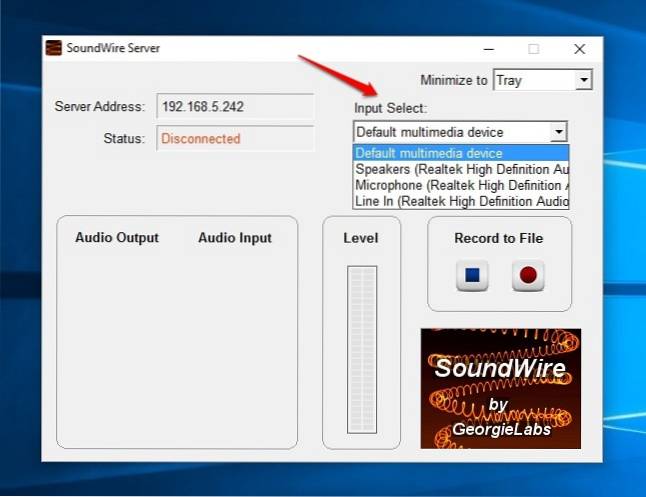
3. Spill hvilken som helst musikk fra en programvare eller via YouTube, Spotify etc. på din Windows-PC. Sjekk SoundWire-programvaren og sjekk servernivåmåleren, som viser lydnivået som overføres til Android-enheten din. Du kan også øke eller redusere lydnivået som overføres.
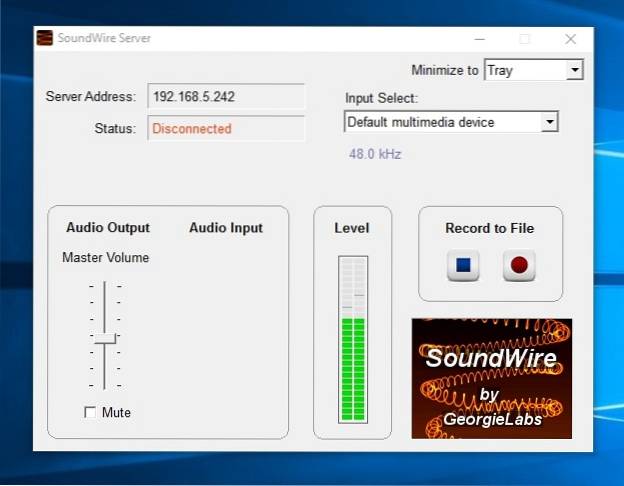
4. Deretter, åpne Android-appen og sett serveren til “Finn automatisk”Og trykk på den viklede ledningsknappen. Ledningen glødende antyder at forbindelsen er opprettet. Android-enheten din vil da begynne å spille musikken som spilles på PC-en din. Den gode nyheten er at musikken fortsetter å spille selv når du minimerer appen.
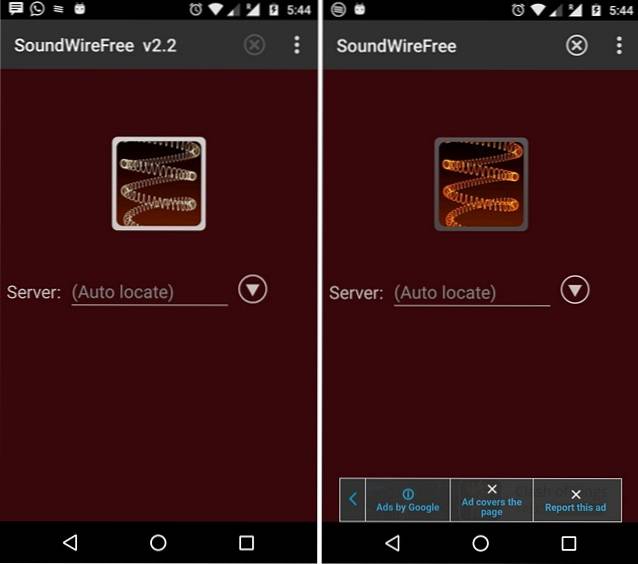
Merk: Hvis funksjonen “Automatisk lokalisering” ikke fungerer, kan du sjekke serveradressen i serverprogramvaren på Windows og angi den manuelt i Android-appen for å opprette en forbindelse. I tilfelle serverprogramvaren ikke viser serveradressen, gå til ledeteksten og skriv “ipconfig” og trykk enter for å sjekke tilkoblingenes IPv4-adresse. Når du har angitt en serveradresse, lagrer appen den, og du finner den i serverloggen.
Bruker USB, Bluetooth eller WiFi-deling
SoundWire lar deg også bruke Android-enheten din som en PC-høyttaler ved å koble enhetene via USB, Bluetooth og WiFi-deling. Prosessen er den samme for alle de tre måtene, så her gjør du det:
1. Sett opp Bluetooth, WiFi eller USB-deling fra Android-enheten din til Windows-PC på vanlig måte ved å gå til Android Innstillinger-> Mer-> Internettdeling og mobil hotspot. Du må ha en fungerende internettforbindelse, så sjekk internettforbindelsen når delingen er konfigurert. Når du er konfigurert, spill av musikk på PC-en.
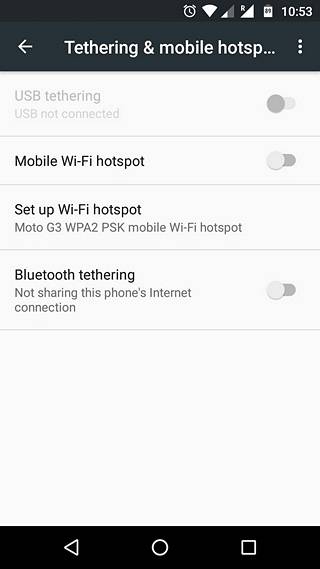
2. Hvis internett fungerer bra, må du gå til ledeteksten og sjekk tilkoblingenes IPv4-adresse ved hjelp av kommandoen “ipconfig”, siden funksjonen “automatisk lokalisering” ikke fungerer i denne metoden.
Merk: Hvis IP-adressen starter med 169.254, fungerer ikke delingen riktig. Koble fra delingen og koble til igjen.
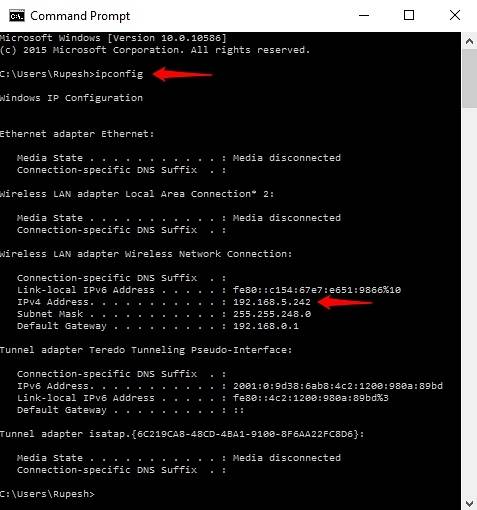
3. Skriv inn serveradressen i Android-appen og trykk på trådspoleknappen. Når ledningen begynner å lyse, skal musikken begynne å spille. Husk at kvaliteten på musikkutgangen avhenger i stor grad av nettverkstilkoblingen, slik at du kan forvente noen forsinkelser.
SoundWire er i utgangspunktet en lydspeiling-app, og den gir en rekke kule tilleggsfunksjoner som lydkomprimering for bedre kvalitet, lav ventetid, lydopptak og mer. Videre kan appen brukes av hvilken som helst fjernkontrollapp som er tilgjengelig på Android. Appen er tilgjengelig i en gratis versjon, som viser annonser og pauser lyd hvert 45. minutt. Den gratis versjonen begrenser også komprimering til bare 10 minutter.
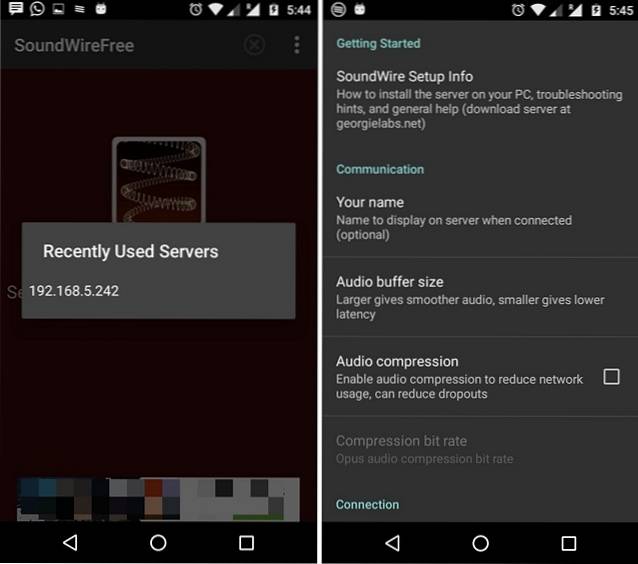
Imidlertid er det en fullversjon ($ 3,99), som gir ubegrenset Opus lydkomprimering, støtte for flere klienter, bufferforsinkelse og fjerner annonser.
SE OGSÅ: Hvordan starte Android i sikkermodus og hvordan det kan være nyttig
Alt klar til å bruke Android-enheten din som PC-høyttaler?
Metoden er ganske enkel og bortsett fra lydkvaliteten, fungerer ting feilfritt, spesielt når tilkoblingen skjer via WiFi. Så velg WiFi-metoden eller delingsmetoden i henhold til dine preferanser, og prøv den. Gi oss beskjed i kommentarfeltet nedenfor hvis du har problemer.
 Gadgetshowto
Gadgetshowto



